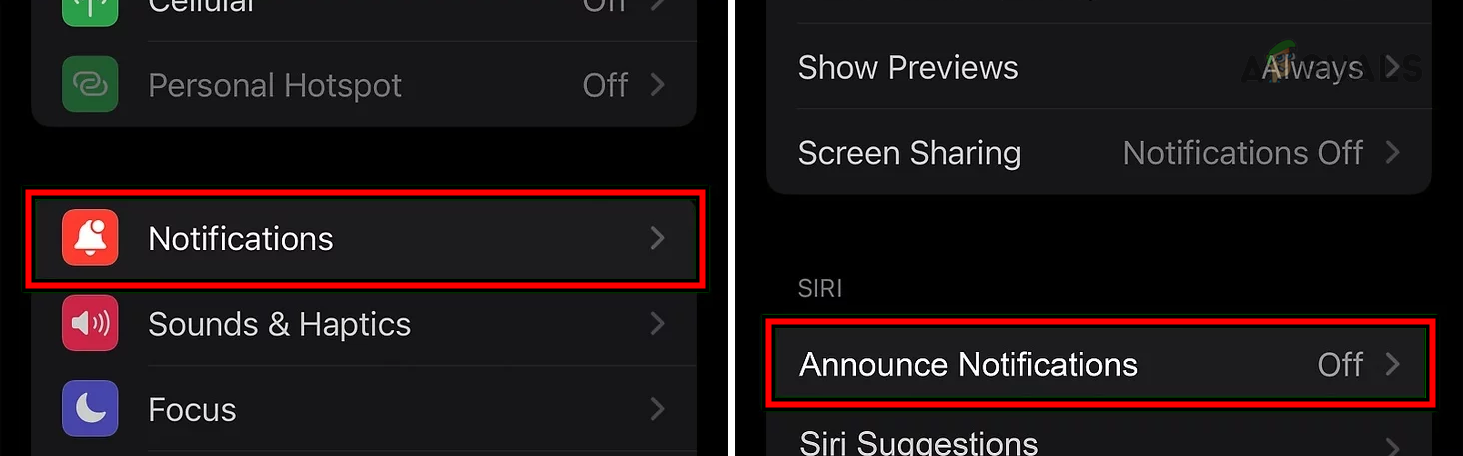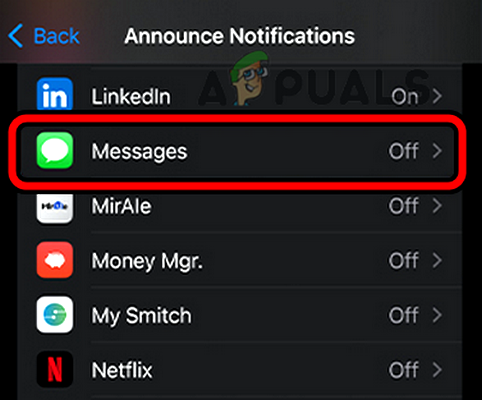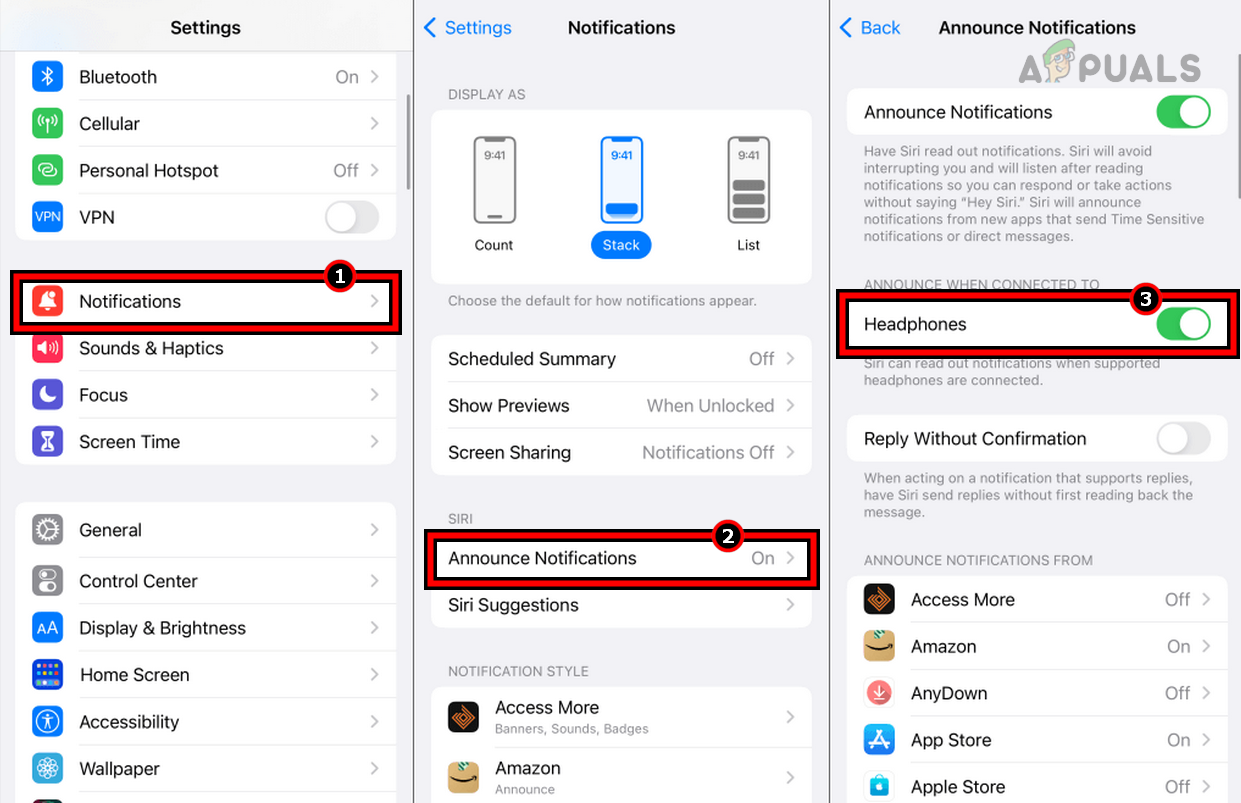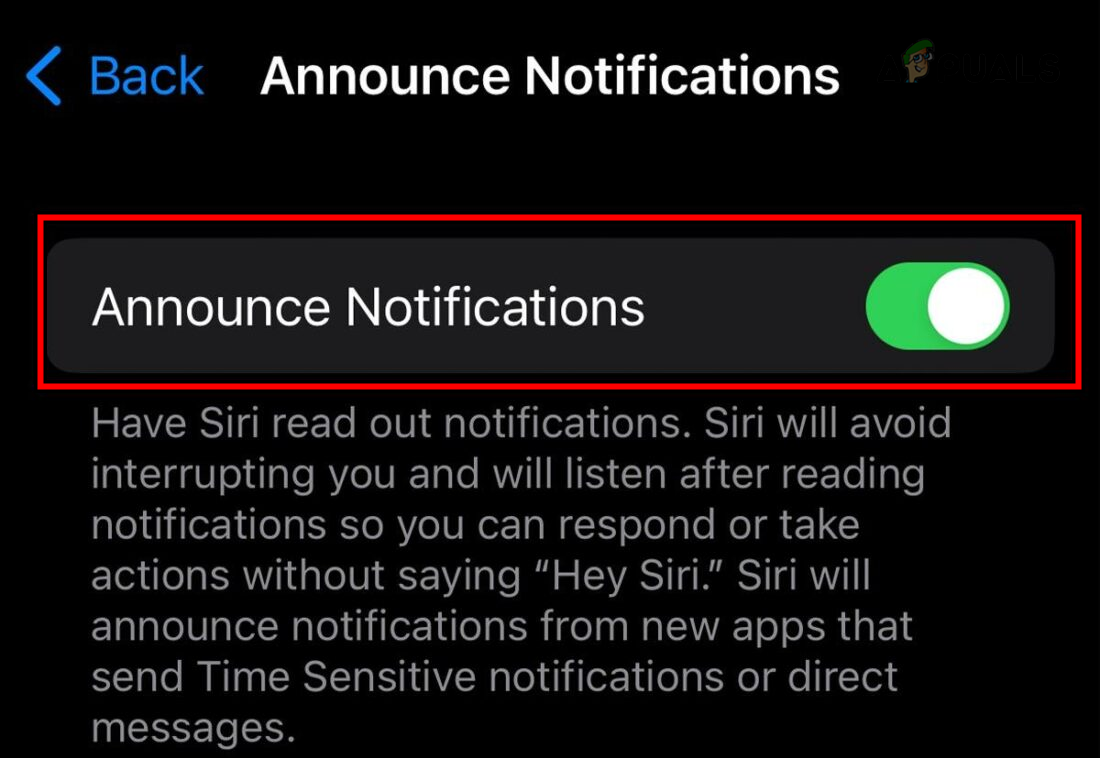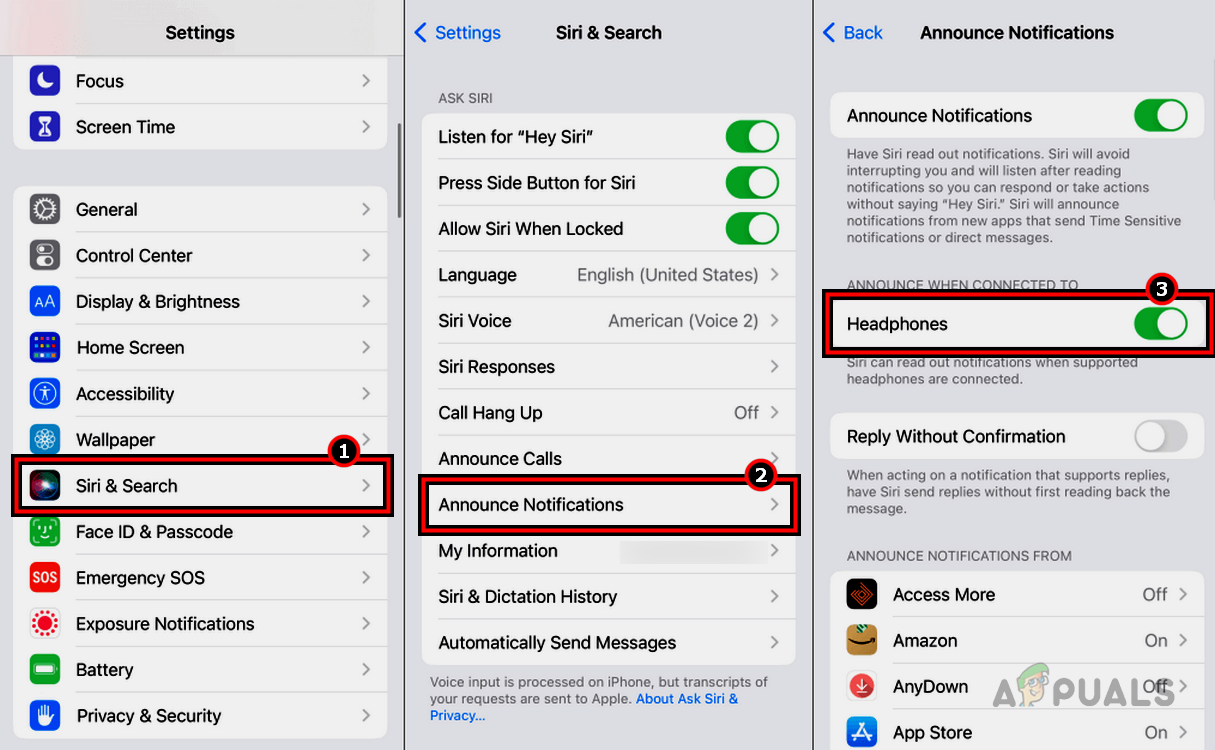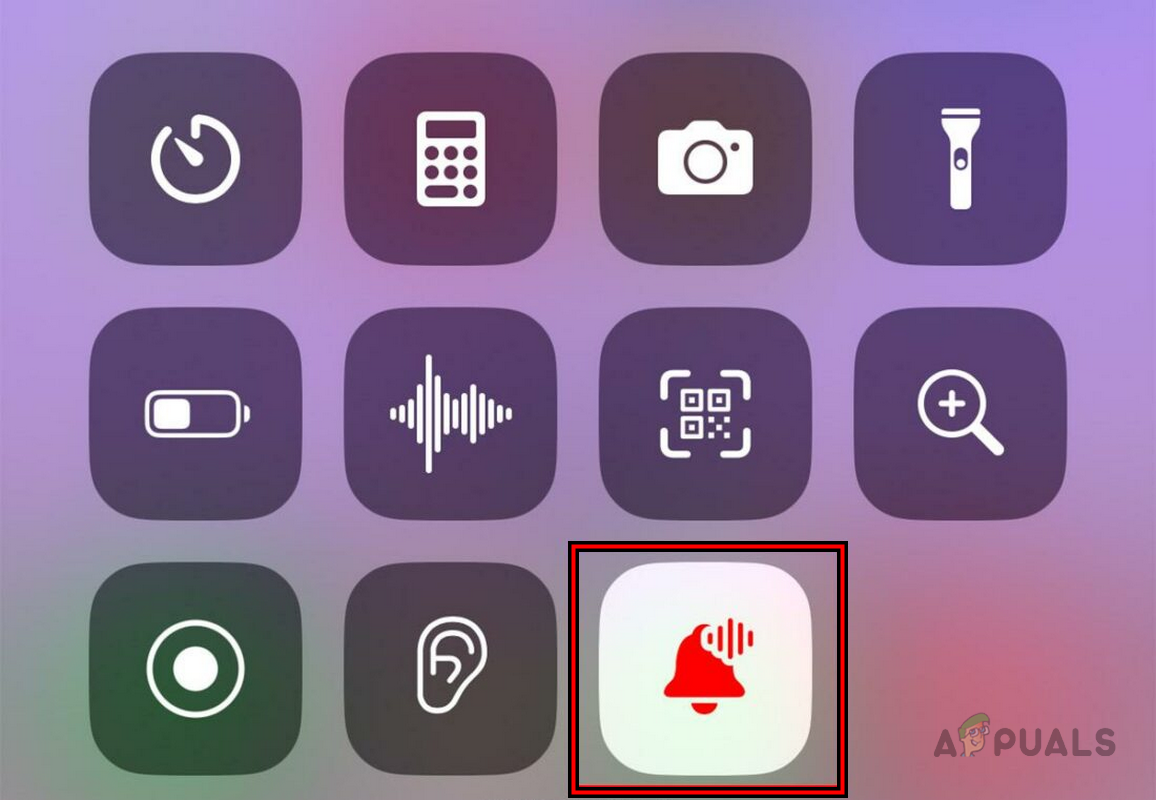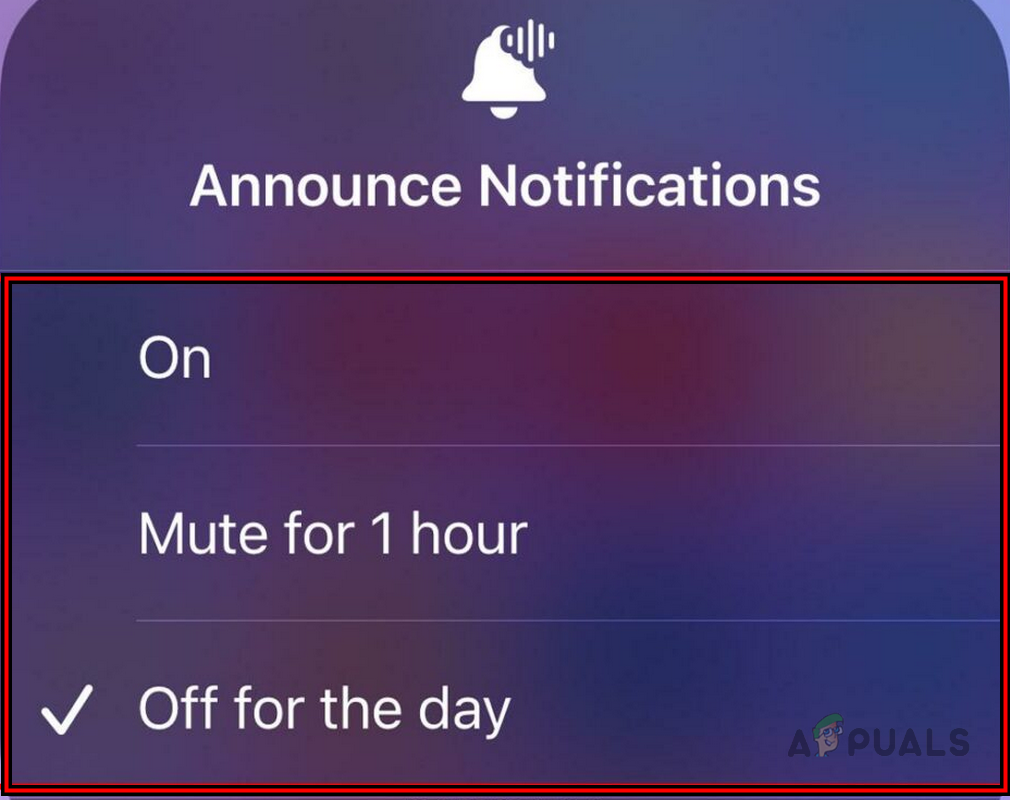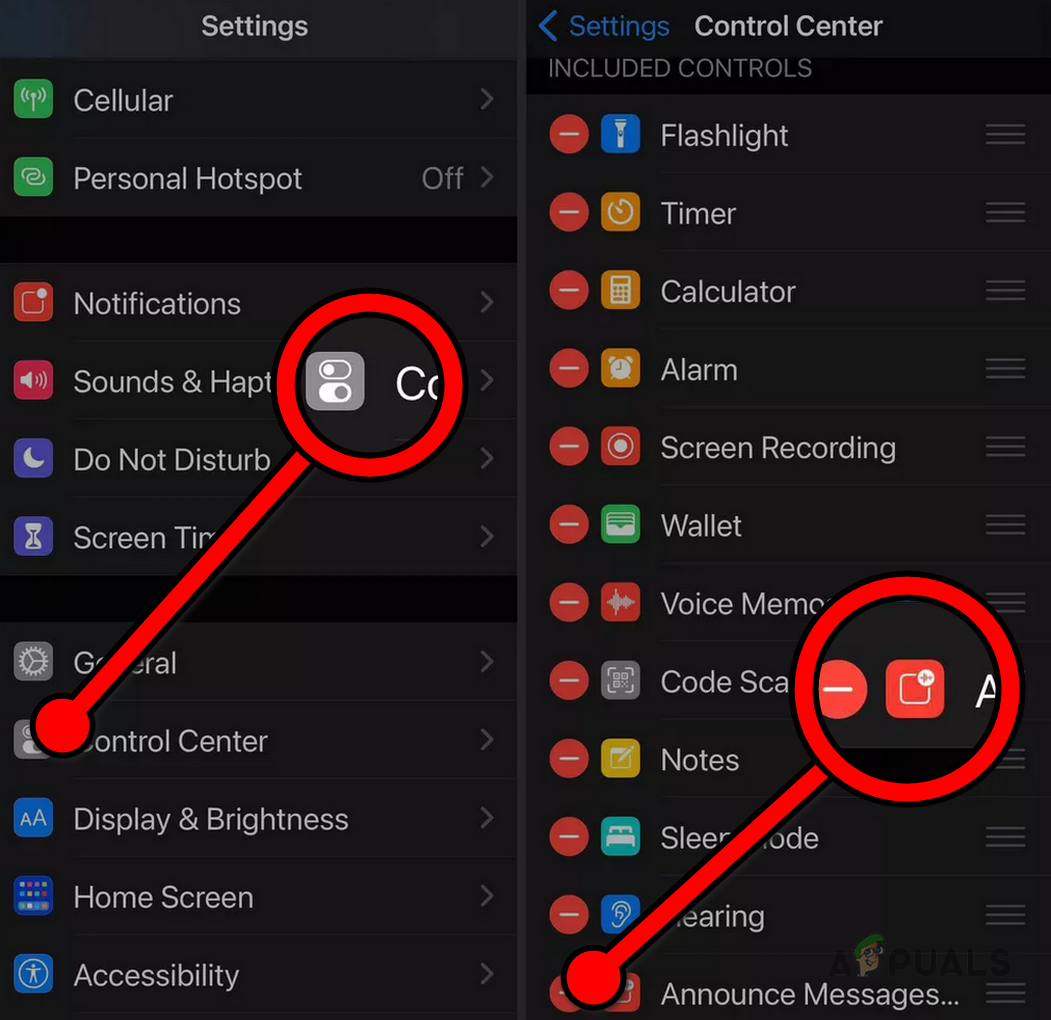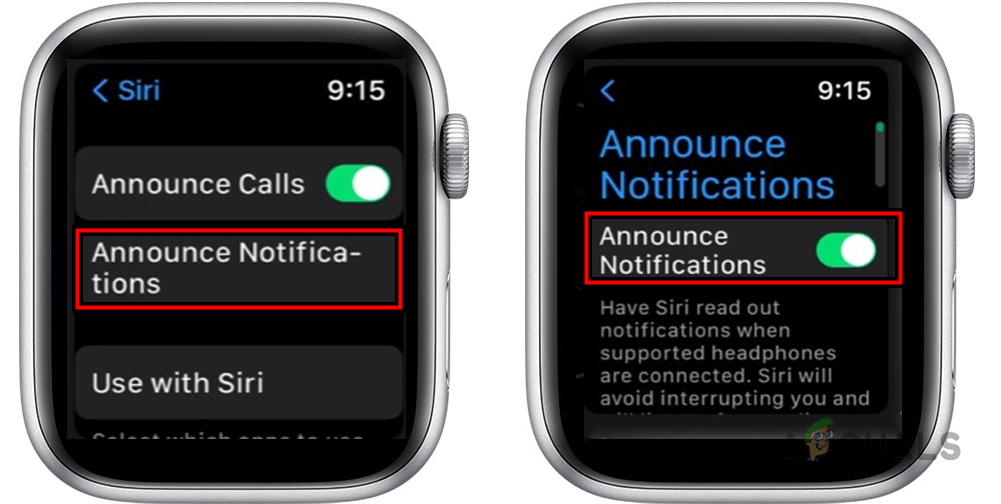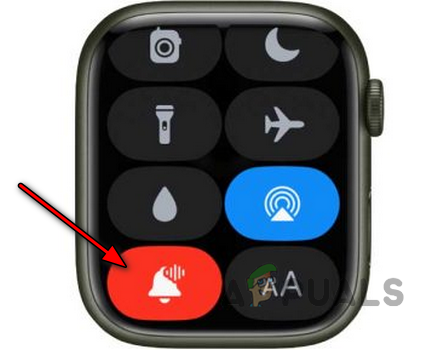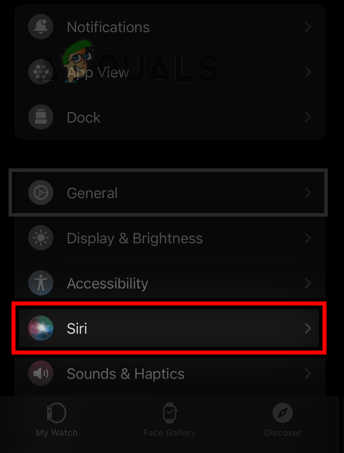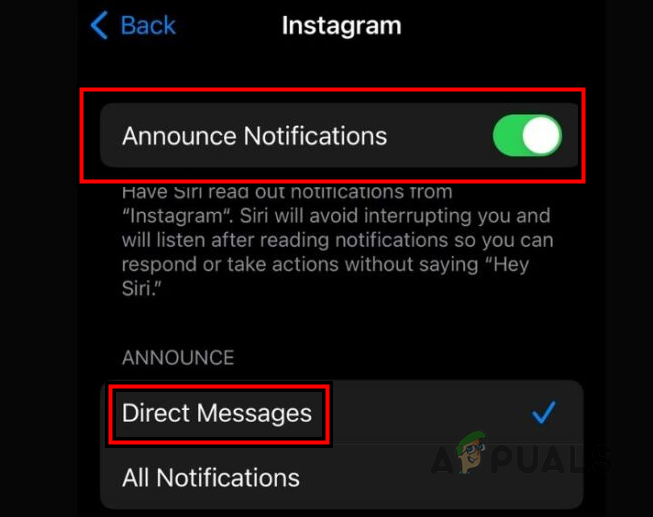Как запретить Siri объявлять сообщения на AirPods?
Apple оснастила Siri множеством интересных функций. Одна из таких функций — чтение сообщений, когда AirPods подключены к вашему устройству Apple и активны. Несмотря на его полезность, иногда вы можете не захотеть слышать сообщения. Например, во время тренировки или прослушивания любимой музыки. Более того, когда вы делитесь с кем-то своими AirPods, вы не захотите, чтобы Siri читала ваши личные сообщения.
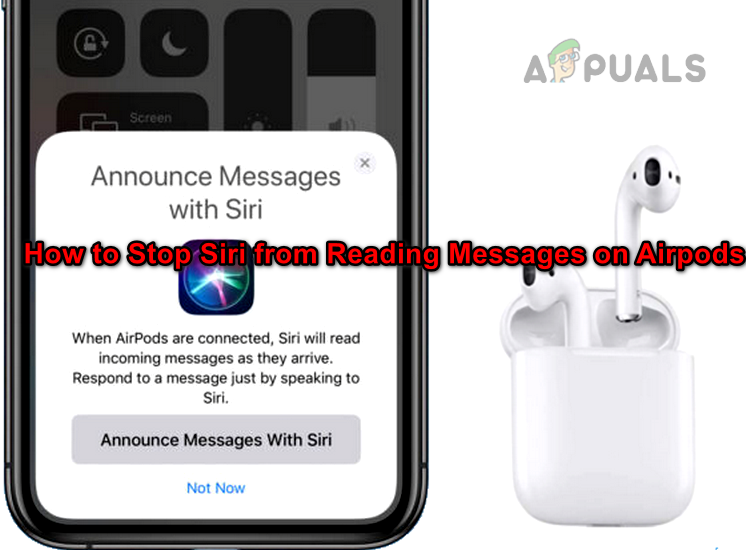
Программы для Windows, мобильные приложения, игры - ВСЁ БЕСПЛАТНО, в нашем закрытом телеграмм канале - Подписывайтесь:)
Siri может объявлять уведомления для iMessage/сообщений, напоминаний, событий календаря и поддерживаемых сторонних приложений (таких как WhatsApp, Twitter, Snapchat, Slack и т. д.). Эта функция не включена по умолчанию, но вы могли разрешить ее при сопряжении AirPods. Кроме того, обновление iOS также могло включить эту функцию.
Рабочий механизм
Когда будет доставлено новое сообщение, Siri издаст звуковой сигнал, а затем зачитает вслух имя/сообщение отправителя. В случае длинного сообщения Siri сообщит только имя отправителя и сообщение о том, что вы получили сообщение.
Способы отключить Siri от чтения сообщений на iPhone / iPad
Если вы один из тех, кто хочет отключить чтение сообщений или других уведомлений, мы предложим вам лучшие доступные варианты. Следует помнить, что вам понадобится iPhone с iOS 14.3 или новее или iPadOS 14.3 или новее, в противном случае некоторые из методов, описанных ниже, могут не работать.
Существует множество методов, которые можно использовать, чтобы отключить Siri от чтения сообщений, но решение об использовании этого метода остается за вами, в зависимости от ваших требований. Имейте в виду, что перед чтением сообщений Siri объявляет уведомление, поэтому во многих случаях редактирование настроек уведомлений поможет.
Кроме того, некоторые параметры будут доступны только тогда, когда ваши AirPods подключены к сопряженному устройству, в противном случае эти параметры могут быть выделены серым цветом или вообще не видны.
1. Отключить через настройки уведомлений.
Чтобы отключить объявление сообщений на AirPods и CarPlay:
- Откройте «Настройки» > «Уведомления» > «Siri» > «Объявлять уведомления».

- В конце экрана откройте «Сообщения».

- Отключите уведомления об объявлениях.
Чтобы отключить объявление сообщений только на AirPods:
- Запустите настройки вашего iPhone и перейдите в «Уведомления».
- В разделе Siri выберите «Объявлять уведомления», а в разделе «Объявлять при подключении» отключите наушники.

Чтобы полностью отключить уведомления об объявлениях:
- Откройте «Настройки» > «Уведомления» > «Объявлять уведомления».
- Отключите уведомления об объявлениях.

2. Отключить через настройки Siri.
- Запустите настройки iPhone и выберите «Siri и поиск» > «Объявлять уведомления».
- В разделе «Объявлять при подключении» отключите наушники.

Вы также можете полностью отключить уведомления об объявлениях.
3. Отключить через Центр управления.
- Проведите пальцем вниз по экрану iPhone, чтобы открыть Центр управления.
- Нажмите на значок «Объявлять уведомления» (значок красного колокольчика), и объявление уведомлений будет отключено.

Это будет отключено до тех пор, пока вы не включите его снова.
Отключить на час или день
- Если вы хотите отключить уведомление об объявлении на час, откройте Центр управления и нажмите и удерживайте значок красного колокольчика.
- В появившемся всплывающем окне выберите «Отключить звук на 1 час» или «Выключить на день».

Удалить плитку уведомлений об объявлениях из Центра управления
Если вам действительно не нравятся уведомления об объявлениях, удаление их плитки из Центра управления также отключит их.
- Запустите настройки iPhone и перейдите в Центр управления.

- Рядом с надписью «Объявлять сообщения» нажмите красный знак минуса.
- Включить «Не беспокоить». Включите режим «Не беспокоить», и Siri перестанет читать сообщения как на AirPods, так и на устройстве.
- Отключить Siri: если вы не являетесь пользователем Siri, отключение этой функции не позволит ей читать сообщения на AirPods и устройстве.
- Выньте один AirPod: выньте один AirPod из ушей, и Siri перестанет читать сообщения.
- Остановить Siri во время чтения сообщения. Если вы забыли отключить Siri от чтения сообщений и она начала читать сообщение, просто нажмите на AirPod, и Siri остановится. Вы также можете сказать «Остановить Siri», «Отменить Siri» или, что более резко, «Заткнись, Siri» (помните, что она «будет возражать»).
- Отключение AirPods. Если вы отсоедините AirPods от телефона, Siri не сможет читать сообщения на AirPods.
Отключить Siri от чтения сообщений на Apple Watch
Если вашего iPhone или iPad нет поблизости, Siri может использовать Apple Watch для чтения сообщений на AirPods. Не волнуйтесь, вы также можете отключить эту функцию на Apple Watch.
Есть одно предостережение: это будет работать только с Apple AirPods, но может не работать с AirPods сторонних производителей.
1. Через настройки
- Откройте «Настройки» > Siri > «Объявлять уведомления».
- Отключите уведомления об объявлениях.

2. Через Центр управления
- Проведите пальцем вверх по экрану Apple Watch, чтобы открыть Центр управления, и нажмите «Объявлять сообщения с помощью Siri».
- Это отключит объявление сообщений Siri.

Если вы коснетесь и удержите «Объявлять сообщения» со значком Siri, вы получите возможность отключить эту функцию на час или день.
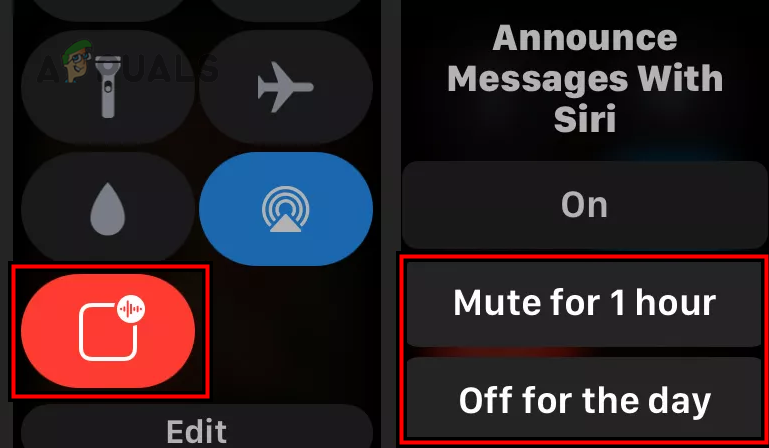
3. Через приложение Apple Watch.
- Запустите приложение Apple Watch на сопряженном iPhone.
- Перейдите на вкладку «Мои часы» и выберите «Настройки» > Siri > «Объявлять уведомления».

- Отключите уведомления об объявлениях.
Другие методы, обсуждаемые в разделе iPhone или iPad, также действительны для Apple Watch, например включение режима «Не беспокоить», отключение Siri и т. д.
Настройте параметры уведомлений об объявлениях в разных приложениях
Как и во многих случаях, описанных выше, мы отключили уведомления, чтобы Siri не могла читать сообщения на AirPods, но вы можете захотеть получать уведомления для некоторых других приложений. Для этого:
- Перейдите в «Настройки» > «Уведомления» > «Объявлять уведомления».
- Выберите необходимое приложение и включите или отключите уведомления.

Вы даже можете настроить, какие уведомления Siri должна читать на AirPods. Эта функция основана на приложениях, т. е. она будет работать по-разному для разных приложений. Например, вы можете настроить уведомления об объявлениях для Instagram только для личных сообщений.
Повторно включите Siri для чтения сообщений
В случае часа или дня Siri автоматически начнет читать сообщения, когда время истечет. В других случаях просто выполните действия, описанные выше, и повторно включите эту функцию.
Программы для Windows, мобильные приложения, игры - ВСЁ БЕСПЛАТНО, в нашем закрытом телеграмм канале - Подписывайтесь:)